![]() Affichez l'écran du scanner initial
Affichez l'écran du scanner initial
Lors de l'utilisation du panneau de commande standard
Appuyez sur la touche [Accueil] en bas à gauche du panneau de commande, puis appuyez sur l'icône [Scanner] sur l'écran [Accueil].
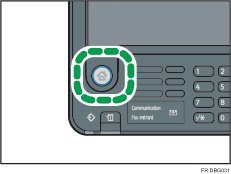
Lors de l'utilisation du Smart Operation Panel
Appuyez sur la touche [Accueil] dans la partie supérieure gauche du panneau de commande. Faites glisser l'écran vers la gauche, puis appuyez sur l'icône [Scanner] de l'écran d'accueil 4.
![]() Insérez une carte SD ou une clé USB dans le logement support situé sur le panneau de commande de l'appareil.
Insérez une carte SD ou une clé USB dans le logement support situé sur le panneau de commande de l'appareil.
Pour de plus amples informations sur l'insertion d'une carte SD ou d'une clé USB dans le logement support, reportez-vous au manuel Prise en main.
![]() Veillez à ne conserver aucun paramètre précédent.
Veillez à ne conserver aucun paramètre précédent.
Si un paramètre précédent est encore actif, appuyez sur la touche [Réinitialiser].
![]() Placez les originaux.
Placez les originaux.
![]() Appuyez sur [Enreg. Fich.].
Appuyez sur [Enreg. Fich.].
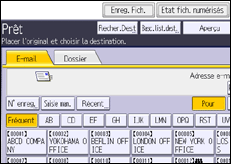
![]() Appuyez sur [Stocker sur périph.stockage].
Appuyez sur [Stocker sur périph.stockage].
![]() Appuyez sur [OK].
Appuyez sur [OK].
![]() Si nécessaire, spécifiez les paramètres de numérisation en fonction de l'original à numériser.
Si nécessaire, spécifiez les paramètres de numérisation en fonction de l'original à numériser.
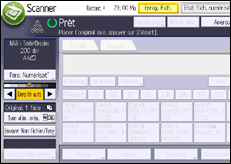
Exemple: la numérisation du document en couleur / mode recto verso, et sauvegarde d'un fichier PDF.
Appuyez sur [Para. Numérisat°], puis appuyez sur [Pleine coul. : Texte/Photo] dans l'onglet [Type d'original].
Appuyez sur [Type alim. orig.], puis appuyez sur [Original R/V].
Appuyez sur [PDF] sous [Envoyer Nom fichier/Type].
Pour plus d'informations sur d'autres paramètres, voir Différents paramètres de numérisation.
![]() Appuyez sur la touche [Départ].
Appuyez sur la touche [Départ].
Lors de la numérisation par lots, placez les originaux ultérieurs après l'envoi des fichiers numérisés.
Une fois l'écriture terminée, un message de confirmation apparaît.
![]() Appuyez sur [Sortir].
Appuyez sur [Sortir].
![]() Retirez le périphérique de stockage du connecteur de support.
Retirez le périphérique de stockage du connecteur de support.
Ne retirez le support du connecteur qu'une fois les données intégralement écrites. Le retrait du support pendant l'écriture des données risque de corrompre les données.
![]()
Le temps nécessaire pour la sauvegarde de fichiers sur un support mémoire USB ou une carte SD varie selon les caractéristiques des périphériques.
Les documents stockés sur le dispositif de stockage mémoire peuvent être imprimés à partir du panneau de commande de l'appareil. Pour plus informations, reportez-vous à Imprimante.
Les documents stockés sur le dispositif de stockage mémoire ne peuvent pas être envoyés à partir du panneau de commande de l'appareil.
Selon les paramètres de sécurité, il est possible que [Stocker sur périph.stockage] ne s'affiche pas. Consultez un administrateur.
Vous ne pouvez pas choisir le lieu d'enregistrement des données. Les fichiers sont enregistrés dans le répertoire racine du dispositif de stockage mémoire.
Si le dispositif de stockage mémoire est partitionné, les fichiers sont enregistrés sur la première partition.
Vous ne pouvez pas modifier les informations de fichier telles que [Nom utilisateur], [Nom fichier] et [Mot de passe].
Le volume d'espace libre sur le périphérique de mémoire s'affiche. Notez que si le volume d'espace libre dépasse 10 Go, il est représenté par « 9 999,99 Mo ».
Pour annuler l'écriture, appuyez sur la touche [Stop]. Si des fichiers sont en cours d'écriture lors de cette annulation, tous les fichiers partiellement écrits sont supprimés. Seuls les fichiers complets sont stockés sur le dispositif de stockage mémoire.
